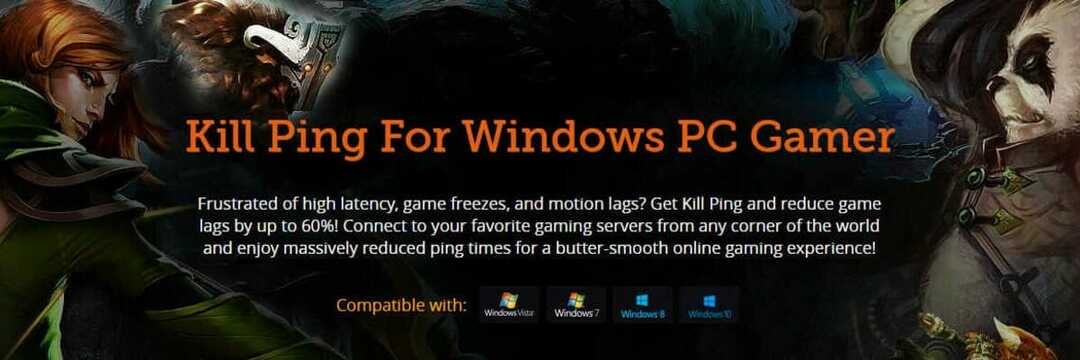Questo software manterrà i tuoi driver attivi e funzionanti, proteggendoti così da errori comuni del computer e guasti hardware. Controlla subito tutti i tuoi driver in 3 semplici passaggi:
- Scarica DriverFix (file di download verificato).
- Clic Inizia scansione per trovare tutti i driver problematici.
- Clic Aggiorna driver per ottenere nuove versioni ed evitare malfunzionamenti del sistema.
- DriverFix è stato scaricato da 0 lettori questo mese.
Windows 8.1 ha preso ispirazione da Windows Phone e ha introdotto una nuova funzionalità che ti consente di ottenere un po' di tempo "silenzioso" se non desideri che il tuo dispositivo Windows 8 venga spento. Quindi, vediamo come puoi accedere a questa funzione e abilitarla.
La nuova funzionalità Quiet Hours in Windows 8.1 è stata resa disponibile principalmente per soddisfare coloro che sono usando in particolare i loro tablet abbastanza pesantemente e vogliono assicurarsi che non ricevano fastidiosi notifiche. Potrebbe essere quando sei al lavoro, dormi o fai un pisolino o in qualsiasi altro momento in cui non vuoi che il tuo dispositivo Windows 8.1 ti infastidisca. Se lo desideri, è una funzione simile a come metti i telefoni cellulari in modalità silenziosa.
Leggi anche: Come modificare le impostazioni sulla privacy in Windows 8.1
Quindi, diamo un'occhiata a tutti i passaggi che devi compiere per abilitare questa funzione davvero utile. Abilitalo per interrompere la ricezione di notifiche delle app, eventi del calendario, messaggi e avvisi e-mail e persino chiamate Skype.
1. Premi il logo Windows + tasto W per aprire la funzione di ricerca o apri la Charms Bar spostando il mouse o facendo scorrere il dito su  l'angolo in alto a destra.
l'angolo in alto a destra.
2. Nella barra di ricerca digita "Impostazioni PC' e quindi fare clic o toccare su di esso.
3. Scegli 'Ricerca e app‘ dal menù.

4. Fare clic o toccare "Notifiche‘.

5. Da lì, vai al sottomenu "Ore silenziose" e scegli se desideri abilitare o disabilitare la funzione. Scegli il periodo in cui non vuoi ricevere notifiche e puoi anche scegliere di non ricevere chiamate anche durante le ore di silenzio.
Molti utenti hanno avuto alcune situazioni spiacevoli quando importanti servizi o software di terze parti ottengono bloccato da Quiet Hours. Questo potrebbe essere un problema in quanto alcuni utenti si trovavano in una situazione in cui dovevano scegliere tra disabilitare o meno lo strumento. Tuttavia, ora l'app dovrebbe funzionare correttamente e non bloccherà più queste notifiche. Ci auguriamo che tu sia uno dei fortunati utenti che non hanno riscontrato questo problema.
Leggi anche:Le 10 migliori app timer per Windows 10 per aumentare la produttività